Kako koristiti pomoćni pristup na iPhoneu i iPadu
Miscelanea / / November 16, 2023
Apple je također radio na tome da svoje proizvode učini udobnijim i pristupačnijim za one s drugačijim mogućnostima. Na primjer, možete omogućiti VoiceOver čitač zaslona na Macu za slabovidne. A s izdavanjem iOS-a 17 i iPadOS-a 17, Apple je napravio još jedan dodatak svom popisu funkcija pristupačnosti.

Zove se pomoćni pristup. Pokazat ćemo vam kako koristiti pomoćni pristup na iPhoneu i iPadu. Koristimo se Javna beta verzija iOS-a 17 i iPadOS-a 17 za ovaj post. A ova će značajka biti dostupna tijekom izdanja stabilnog softvera kasnije u rujnu.
Što je pomoćni pristup
Pomoćni pristup je značajka pristupačnosti dizajnirana posebno za osobe s kognitivnim poteškoćama. Prema FCC-u, "Kognitivne poteškoće" su pojam koji se odnosi na širok raspon stanja koja uključuju intelektualne poteškoće, poremećaji autističnog spektra, teške, trajne mentalne bolesti, ozljede mozga, moždani udar, Alzheimerova bolest i drugo demencije.
Dakle, ako netko od vaših voljenih ima takve kognitivne poteškoće, možete omogućiti Assistive Access na njihovom iPhoneu ili iPadu kako biste pojednostavili korisničko sučelje njihovog uređaja. Nakon što omogućite ovu značajku, korisnik će na početnom zaslonu vidjeti samo skraćenu verziju softvera svog uređaja s osnovnim aplikacijama poput poziva, poruka, fotografija, kamere i glazbe.
To će korisniku znatno olakšati pristup osnovnim funkcijama iPhonea i iPada. Također možete koristiti Assistive Touch za svoje bake i djedove koji žele osnovne aplikacije i smatraju da je uobičajeno korisničko sučelje neodoljivo i naporno.
Kako uključiti pomoćni pristup na iPhoneu
Pokazat ćemo vam korake za uključivanje pomoćnog pristupa u iOS-u. Postupak je isti za uključivanje pomoćnog pristupa na iPadu. Ali prije nego što nastavite, evo nekoliko stvari koje treba zapamtiti:
- Registrirajte Face ID korisnika za kojeg ćete postaviti Assistive Access
- Postavite 'Hey Siri' pomoću glasa osobe.
- Provjerite je li iPhone ili iPad povezan na Wi-Fi ili mobilnu mrežu.
Nakon što ste se pobrinuli za gore navedene točke, evo kako nastaviti s postavljanjem.
Korak 1: Otvorite aplikaciju Postavke na iPhoneu ili iPadu.

Korak 2: Pomaknite se prema dolje i dodirnite Pristupačnost.

Korak 3: Pomaknite se prema dolje i dodirnite Pomoćni pristup.

Korak 4: Dodirnite Postavi pomoćni pristup.
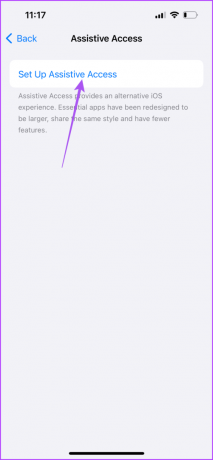
Korak 5: Dodirnite Nastavi na početnom zaslonu.

Korak 6: Ponovno dodirnite Nastavi kako biste potvrdili svoj Apple ID. Ako želite dodati novi, odaberite Promijeni Apple ID.

Korak 7: Odaberite izgled ikona aplikacije za pomoćni pristup i dodirnite Nastavi.

Korak 8: Dodirnite ikonu Plus pored dodavanja aplikacija u Assistive Access koje želite da osoba koristi.
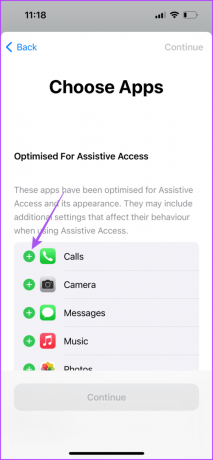
Korak 9: Odaberite funkciju aplikacije koju želite omogućiti i dodirnite Nastavi.
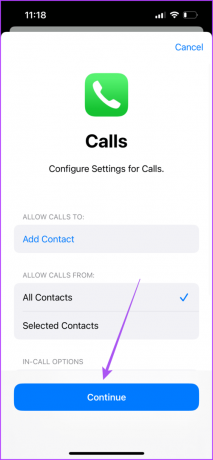
Možete odabrati i druge aplikacije osim osnovnih.
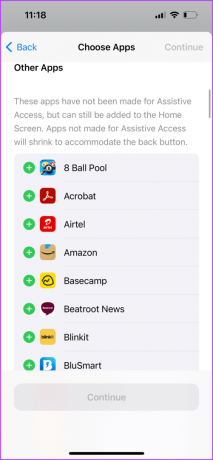
Korak 10: Nakon što završite s odabirom aplikacije, dodirnite Nastavi u gornjem desnom kutu.
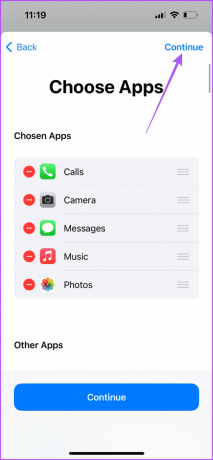
Korak 11: Dodirnite Nastavi za nastavak.

Korak 12: Dodirnite Nastavi za postavljanje lozinke za pomoćni pristup koju morate znati vi i korisnik.

Korak 13: Potvrdite lozinku i nastavite.
Korak 14: Nakon što je postavljen, dodirnite Start Assistive Access.
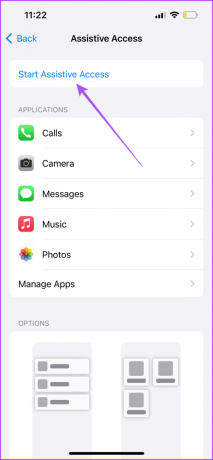
Unesite zaporku i vašem će iPhoneu ili iPadu trebati nekoliko sekundi da pokrene pomoćni način rada.
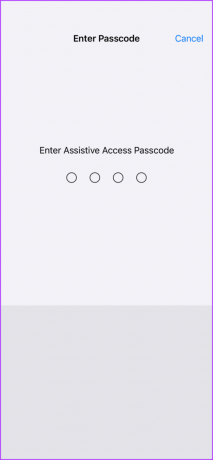
Nakon što ga omogućite, osoba može koristiti pomoćni pristup za pristup svim odabranim aplikacijama s lakoćom.

Na dnu će se nalaziti jedan navigacijski gumb za jednostavno korištenje, a veličina teksta će se povećati za bolju čitljivost.
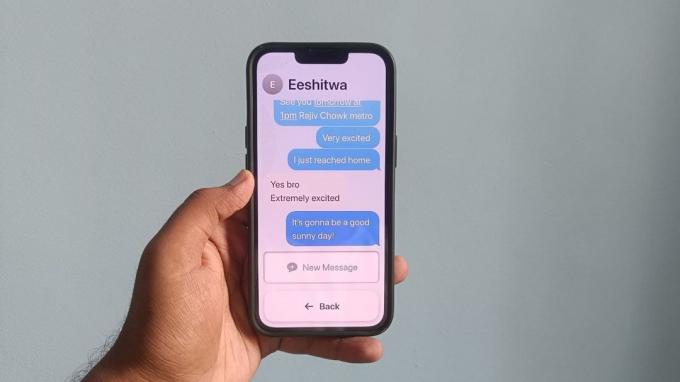
Kako isključiti pomoćni pristup na iPhoneu
Kako biste isključili Assistive Access, samo pritisnite tipku za uključivanje/isključivanje na svom iPhoneu tri puta i unesite lozinku za izlaz iz načina rada. Imajte na umu da ćete morati isključiti pomoćni pristup kako biste ažurirali verziju softvera svog iPhonea ili iPada.

Kako urediti postavke pomoćnog pristupa na iPhoneu
Evo kako možete uređivati i unositi promjene u Assistive Access na vašem iPhoneu.
Korak 1: Otvorite aplikaciju Postavke na svom iPhoneu.

Korak 2: Pomaknite se prema dolje i dodirnite Pristupačnost.

Korak 3: Pomaknite se prema dolje i dodirnite Pomoćni pristup.

Korak 4: Možete napraviti promjene za Assistive Access, poput uklanjanja odabranih aplikacija, dodavanja pozadine, mijenjanja izgleda aplikacije i više.


Također možete omogućiti Siri za pomoćni pristup i promijeniti lozinku.

Koristite pomoćni pristup na iPhoneu i iPadu
Ova značajka će poboljšati jednostavnost pristupa iPhoneu i iPadu za korisnike koji imaju kognitivne teškoće ili za starije osobe u vašoj kući. Još jedna značajka je automatsko prigušivanje bljeskajućih svjetala tijekom gledanja videa na iPhoneu i iPadu.
Zadnji put ažurirano 21. srpnja 2023
Gornji članak može sadržavati pridružene veze koje pomažu u podršci Guiding Tech. Međutim, to ne utječe na naš urednički integritet. Sadržaj ostaje nepristran i autentičan.

Napisao
Paurush se petlja po iOS-u i Macu, dok se blisko susreće s Androidom i Windowsima. Prije nego što je postao pisac, producirao je videozapise za robne marke kao što su Mr. Phone i Digit te je kratko radio kao copywriter. U slobodno vrijeme zadovoljava svoju znatiželju o streaming platformama i uređajima kao što su Apple TV i Google TV. Vikendom je stalni kinefil koji pokušava smanjiti svoju beskrajnu listu za gledanje, često je produžujući.



